- パート1:AACの紹介とそのフォーマット
- パート2:Apple Music Converter:保護されたAACを保護されないAACに変換できるソフト
- パート3:保護されたAAC(Apple Musicの曲)を保護されないAAC(M4A形式)に変換する手順
AACの紹介とそのフォーマット

AAC(Advanced Audio Coding、アドバンスト・オーディオ・コーディング、先進的音響符号化)は、音声圧縮を行う音声符号化規格(音声コーデック)の一つであり、ISO/IEC JTC 1のMPEG(Moving Picture Experts Group)において規格化されています。
AACはコーデックでもあり、ファイル拡張子でもあります。ただし、iPod、iPhoneとiOSの流行またはiTunes Storeで販売された音楽はAACコーデックを採用しているため、普段言ったAACも、iTunes音声形式の総称またはM4Aを指すことになりました。AAC拡張子(*.aac)のファイルも存在しますが、iTunes、iPhone、iPad、Androidデバイスは対応できません。特別の説明のない場合、AACファイルはM4A形式を指しています。
MP3とAAC(M4A)
MP3は音楽フォーマットとしてかなり有名でしょう。MP3もAACも不可逆のディジタル音声圧縮形式で、実AACはMP3の後継フォーマットとして策定されました。ビットレートが同程度であれば、AACはMP3より容量が小さくなり、音質もAACの方が高いです。ただし、192kbpsの高音質のMP3とM4A音楽ファイルを聞き分けるのが難しいです。
大人気のiPodまたはiTunes Storeのおかげで、最も流行の音楽形式において、AACがMP3に取って代わりました。とは言え、MP3はAACより古い形式なので、普及率もかなり高いです。全てのデバイスやプレイヤーはMP3を問題なく再生できるとは、大袈裟な話でもありません。特に、一部の古いMP3プレーヤーと動画編集アプリは、MP3に対応して、AACに対応していない場合もあります。ですので、時にAAC(M4A)ファイルをMP3に変換する必要があります。MP3とM4Aの違いまたはM4A MP3変換について、以下の記事をご参考ください。
MP4とM4A
MP4なら、MPEG-4 Part 14の略語です。実は、MP4はコンテナファイルフォーマットであり、動画、音声、字幕と静止画などを格納できます。MP4は、映像だけまたは音源だけを格納することが可能です。混乱を減らすために、Apple会社はビデオだけを格納するMP4ファイルをM4V拡張子にして、オーディオだけを格納するMP4ファイルをM4A拡張子にしました。

ただし、その後、M4VはiTunes Storeで販売されたビデオとムービーの形式と採用されて、暗号化がかけられました。iTunes Storeの音楽、iPod、iPhoneの大人気のため、M4Aも主流な音楽形式になりました。
AACと保護
AACコーデックを採用しているのはM4A音楽だけではなく、M4Bオーディオブック、Apple MusicのM4P形式などのiTunes音声形式もAACコーデックを使用しています。M4Aは保護されていないAACファイルで、M4PはApple Musicの購読からダウンロードした保護されたAACファイルとなります。iTunesからダウンロードしたM4Bオーディオブックは常にDRM保護がかかっていますが、他のサイトからダウンロードしたM4Bなら基本的に保護されていません。
今AACに対応できる端末やプレイヤーが益々増えていますが、そのAACは常に保護されないAACであるM4Aを指していて、保護されたAACを再生できません。ですので、保護されたAACであるApple MusicのM4P音楽は関連したApple IDで認証されていないデバイスで聴きたい場合、M4Pの保護を解除する必要があります。保護されたAACを保護されないAACに変換するに、Apple Music Converterが必要です。
Apple Music Converter:保護されたAACを保護されないAACに変換できるソフト
TuneMobie Apple Music Converterは専門のAAC DRM解除とAAC変換ソフトであり、iTunesライブラリにある全てAACコーデックの音楽を簡単にMP3形式に変換できます。つまり、iTunesストアから購入したM4A音楽、あらゆるM4Bオーディオブック、iTunes・ミュージックアプリの音楽ライブラリにダウンロードした保護されたAACファイルであるApple MusicのM4P音声ファイルをロスレスでMP3、M4Aなど汎用の音楽形式に変換できます。これで、iPod、iPhone、iPad、Android、Fireタブレット、ウォークマン、PSP、MP3プレーヤーなど全ての端末で再生できます。

- Apple Musicの曲をMP3、M4A、WAV、AIFF、FLAC、AC3などの音声形式にに変換
- 曲名、アーティスト、アルバム、ジャンル、トラック番号及びディスク番号などのID3タグを保持
- 256kbpsのApple Musicをロスレスで320kbps MP3と256bkps M4Aに変換
- 曲名、アーティスト、アルバム、トラック番号、ハイフン、スペースなどを利用、出力を一括で改名
- 出力のファイルをアルバム、アーティスト、アーティスト/アルバムのフォルダに整理
- iTunes StoreのM4A音楽とM4B/AA/AAXオーディオブックの変換も可能
- iTunes M4Vムービー、MV、番組とホームビデオの音声抽出にも対応
- WindowsとmacOS 10.12まで最大16倍速で変換、macOS 10.13以降では原速
- 最新版のWindows、macOS、iTunesとミュージックアプリに対応
Apple Music Converterは非常に使いやすいです。無料体験版は音声ファイルごとに3分まで変換可能です。無料体験版をダウンロードして試しましょう。
保護されたAAC(Apple Musicの曲)を保護されないAAC(M4A形式)に変換する手順
Apple Music Converterを利用すれば、簡単に保護されたAACファイル(Apple MusicのM4P曲)をロスレスで保護されないAACファイル(M4A形式)に変換できます。手順も簡単です。以下のステップをご覧ください。
ステップ1:Apple Music Converterを起動すると、iTunes或いはミュージックアプリ(macOS Catalina 10.15以降の場合)も自動的に起動されます。iTunesライブラリは読み込まれて、プレイリストとして左パネルとして表示されています。変換完了まで、iTunes・ミュージックアプリを閉じないでください。
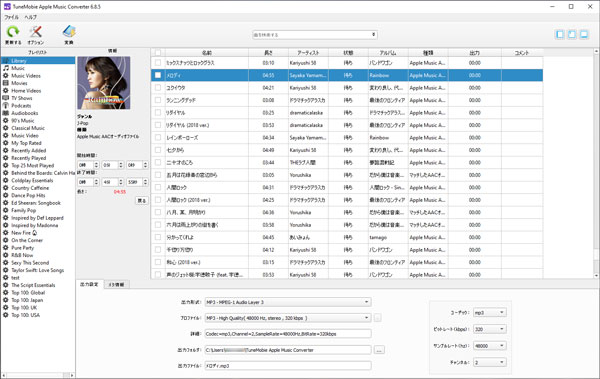
ステップ2:Apple MusicのAACファイルを選択します。内蔵の検索ボックスも利用可能で、曲をすぐに探し出せます。
ステップ3:出力形式リストにMP3を始め、幾つかの出力形式を用意しています。保護されないAACファイルに変換したい場合、M4Aを選択します。256kbps M4Aを選択したら、ロスレスで変換できます。
ステップ4:変換ボタンをクリックすれば、AAC保護解除とAAC変換が始まります。変換完了後、「出力ファイルを開く」ボタンをクリックすると、出力先にある出力のM4Aファイルが表示されます。
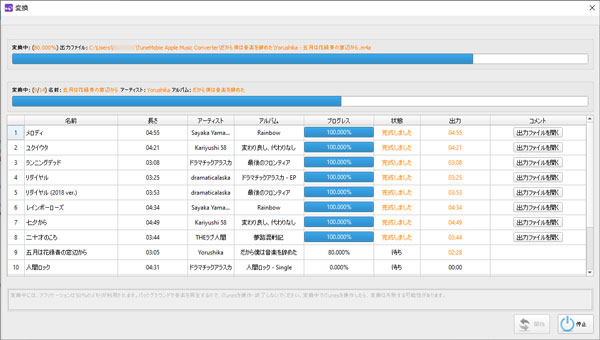
こうすると、簡単に保護されたAAC(*.m4p)のDRMを解除して、保護されないAAC(*.m4a)に変換できました。AACの保護に困っている方は、ぜひApple Music Converterをダウンロードして、試してみましょう。
